
이제는 스마트폰 없이는 살 수 없는 시대에 살고 있습니다. 스마트폰으로 통화, 카메라는 물론 쇼핑, 영상, 메모 등 다양한 기능들을 사용할 수 있습니다. 그 때문에 한정적인 핸드폰 용량은 금방 꽈 차있기 마련입니다. 그래서 오늘은 핸드폰 용량 부족의 원인이 뭔지 찾아보고 해결하는 핸드폰 용량 늘리는 정리 꿀팁을 알려드리려고 합니다.



먼저 핸드폰 용량 확인법 부터 알아보겠습니다. 저는 아이폰 유저인데 안드로이드 폰도 용량 확인하는 방법은 비슷하니 참고하시기 바랍니다. 설정 - 일반 - iPhone 저장공간 순서로 들어가면 용량을 확인할 수 있습니다. 안드로이드의 경우는 설정 - 일반 또는 더보기 - 저장소 또는 저장공간으로 들어가시면 됩니다.
가장 큰 원인은 사진과 카카오톡 이었습니다. 그 다음으로는 게임 및 사용하지 않는 앱들이 많은 용량을 차지하고 있습니다. 그럼 이 문제를 해결하기 위해 다음 스텝으로 가보겠습니다.
1. 사진 정리
사진이 잡아먹는 용량 중 가장 큰 비율은 동영상 입니다. 꼭 필요하지 않은 동영상이라면 백업 후 삭제하시기 바랍니다. 사진의 경우 외장하드나 개인 PC에 백업 해두고 전체 삭제하는 방법이 가장 확실합니다. 하지만 막상 지우려고 하니 필요할것 같고 사진을 골라내기 쉽지 않습니다. 이럴때 딱 좋은 앱, 알파카 라는 사진정리앱을 사용하시면 많은 도움이 됩니다.

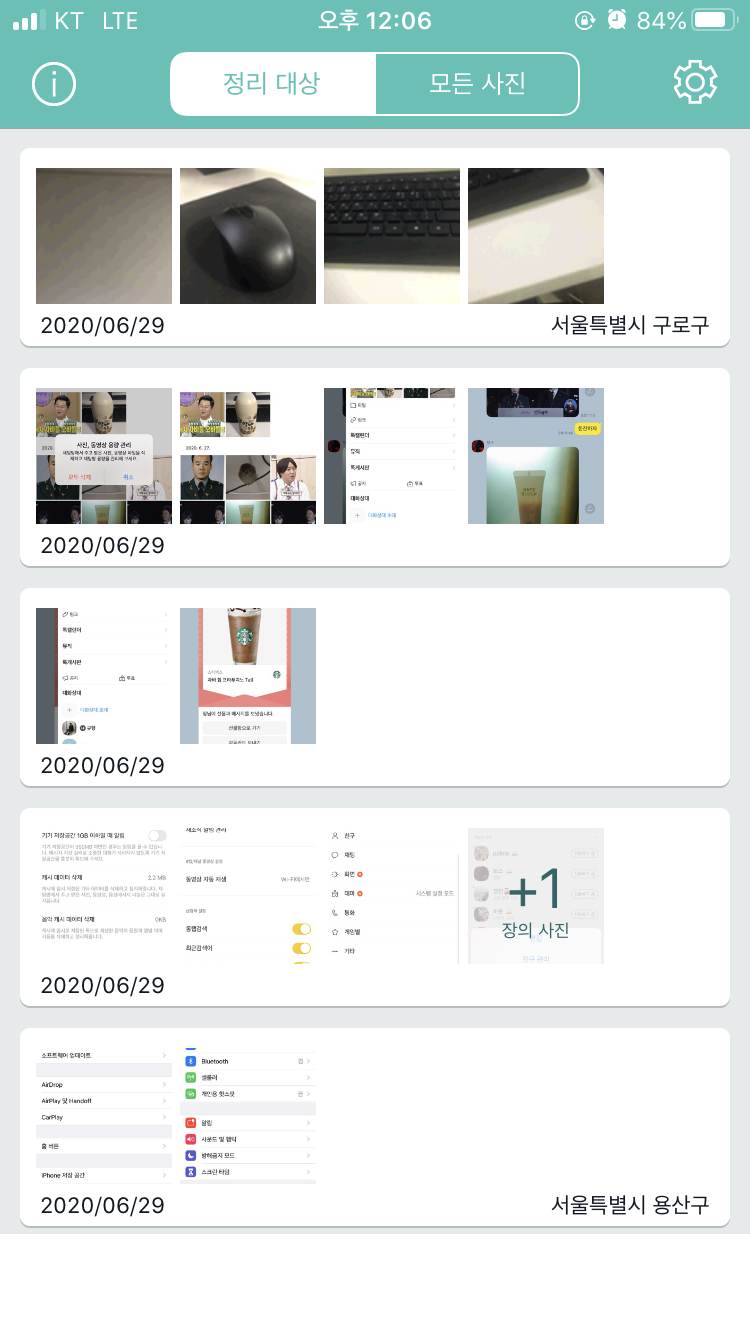
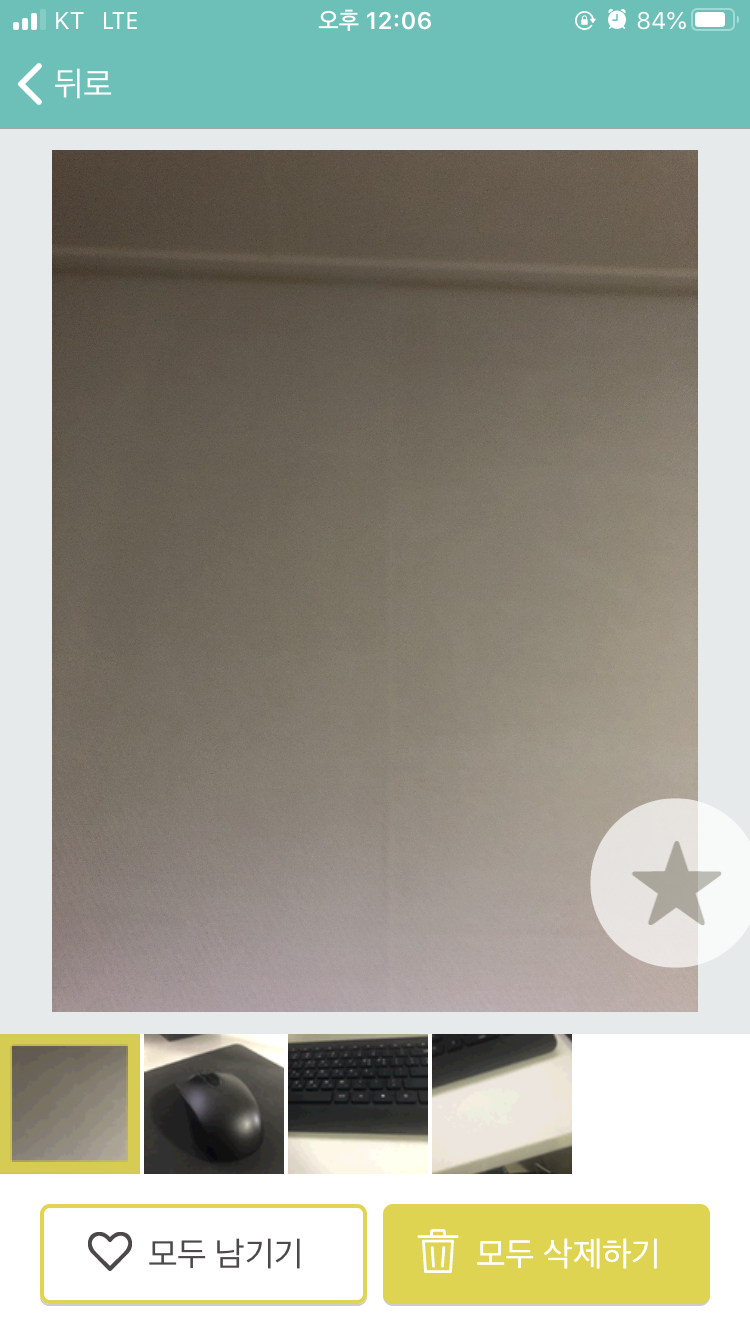
알파카를 실행하면 상단에 정리 대상과 모든 사진 탭이 있고 아래에는 사진첩이 불러와집니다. 시간대별로 그룹이 묶여 있는데 한 그룹을 눌러보면 우측 이미지 처럼 사진을 남길건지 삭제할건지 선택하는 화면이 나옵니다.
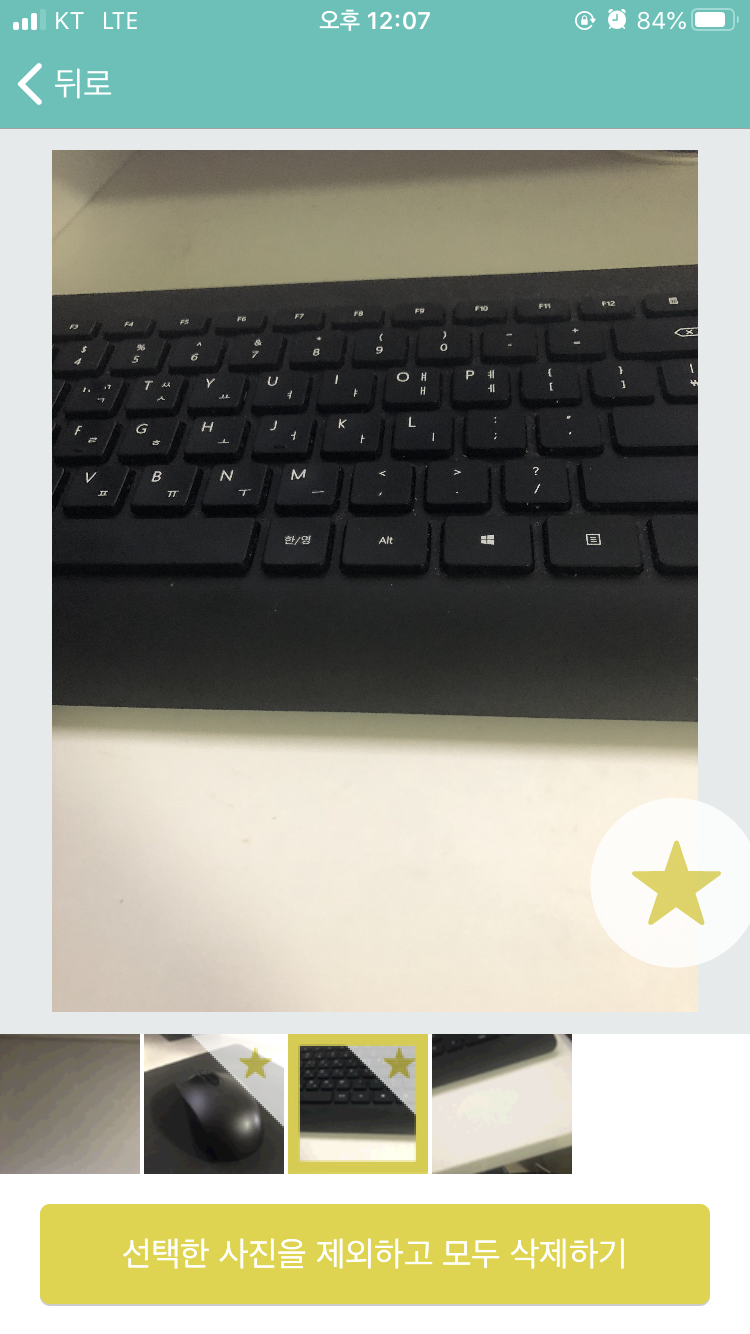
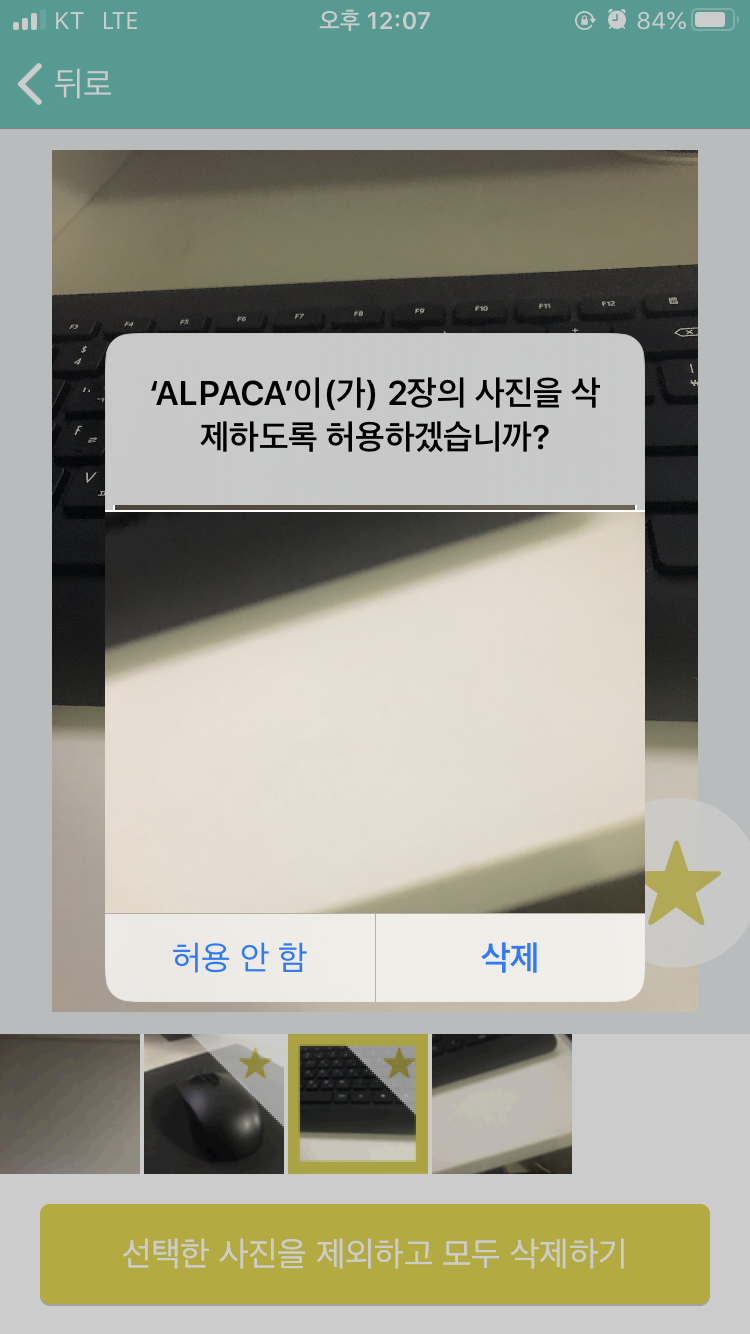
별 아이콘을 눌러 남기고 싶은 사진을 고르고 하단 삭제 버튼을 누르면 나머지 사진들이 삭제 됩니다. 연속해서 찍은 사진이나 비슷한 이미지를 인식해서 그룹화 시키는 기능 때문에 편리하게 필요없는 사진들을 고를 수 있습니다.
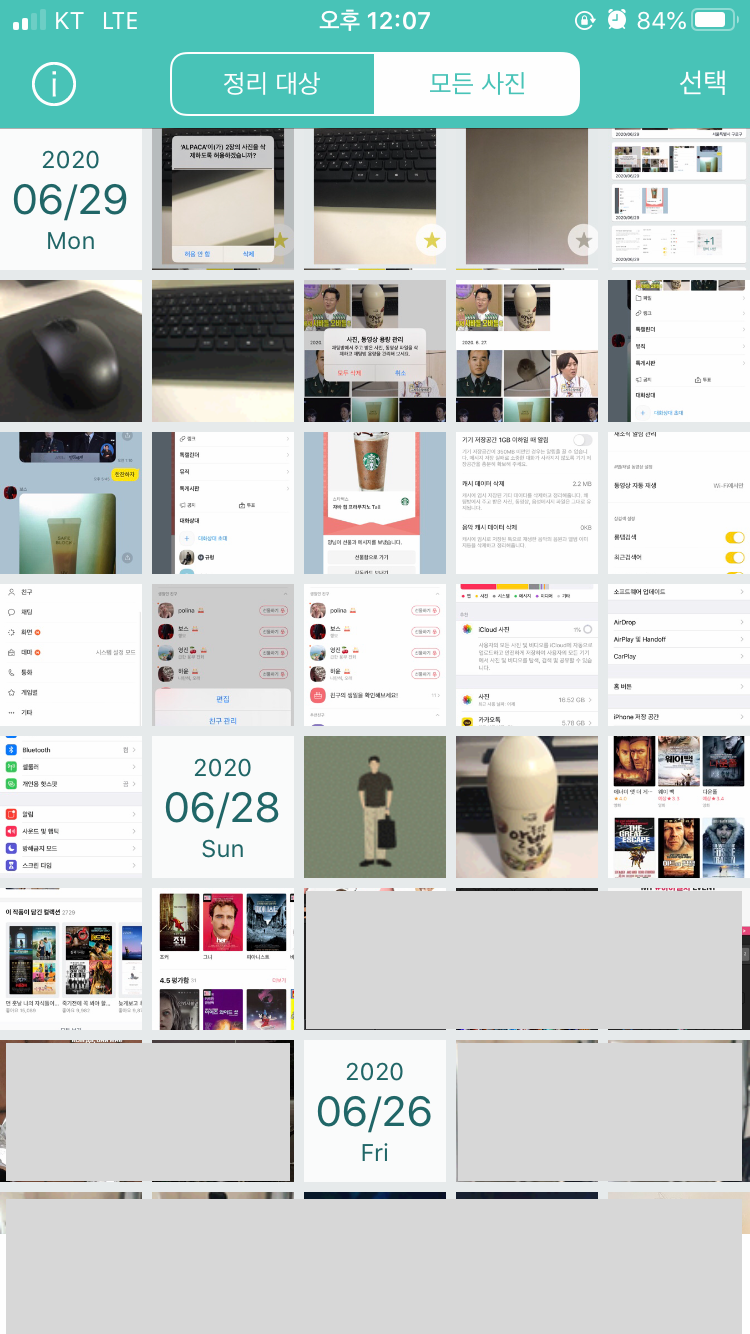
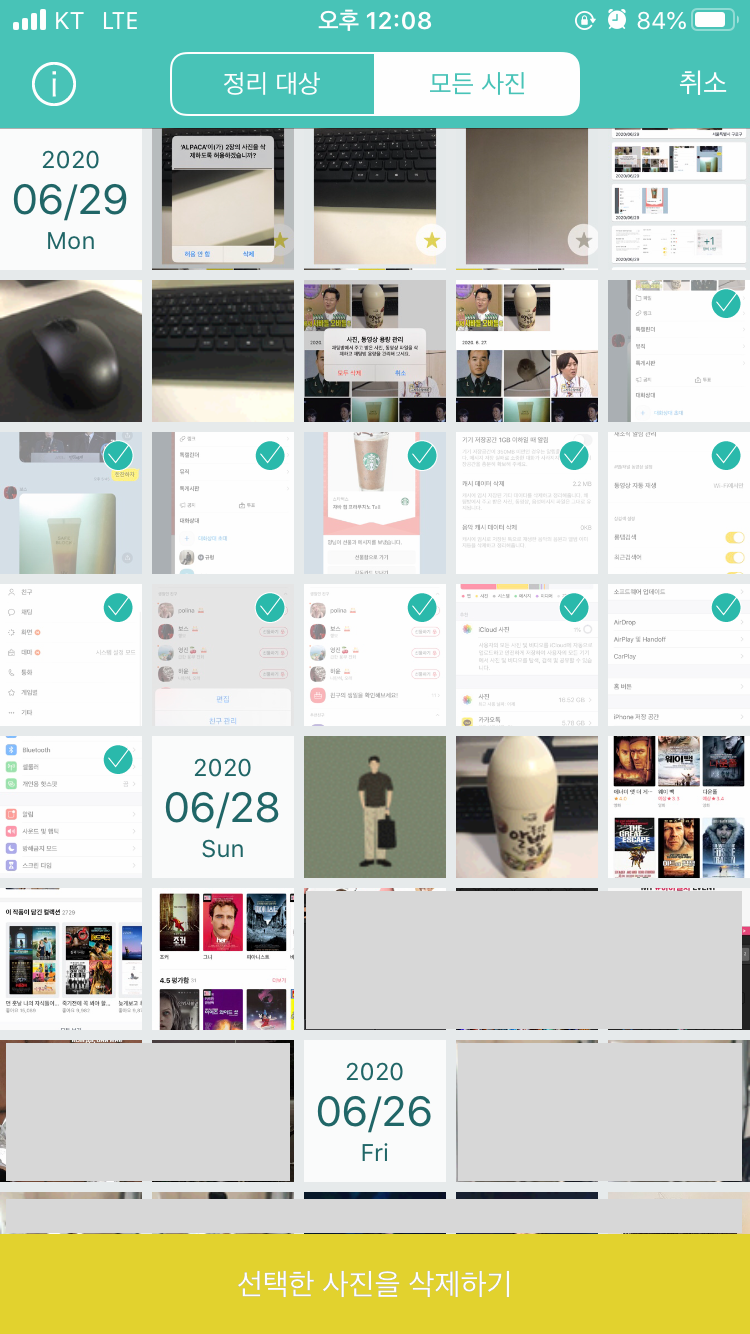
모든 사진 탭으로 가면 전체 사진이 날짜별로 구분되어 있습니다. 우측 상단 선택 버튼을 눌러 삭제할 사진으로 고르고 한번에 삭제 할 수 있습니다.
하지만 여기서 완전히 삭제 되는 것이 아니라 사진첩에 최근삭제 항목으로 이동하는것입니다. 따라서 한번 더 최근삭제항목으로 가서 삭제해주셔야 완전 삭제가 완료됩니다.

좌측 상단 도움말로 들어가면 정리한 사진 용량을 알기 쉽게 볼 수 있습니다. 저는 4기가 가까이 용량을 정리 한걸 보면 확실히 사진첩이 쓸모없는 용량을 많이 잡아 먹는것 같습니다. 이렇게 관리 해도 용량은 점점 차기 마련이니 주기적으로 PC에 사진 백업 하시기를 추천 드립니다.
2. 카카오톡 정리
한국인이라면 카톡은 누구나 사용하죠. 그런데 이 카톡 대화방이 엄청난 용량 갉아먹는 원인이란것은 잘 모르실것 같습니다. 먼저 대화방에 쌓여있는 데이터들을 정리해보겠습니다. 이 데이터는 사진을 눌렀을때 다운로드 된 파일들 입니다. 삭제해도 대화방에서 다시 다운로드가 가능하기 때문에 문제되는 부분은 없습니다.
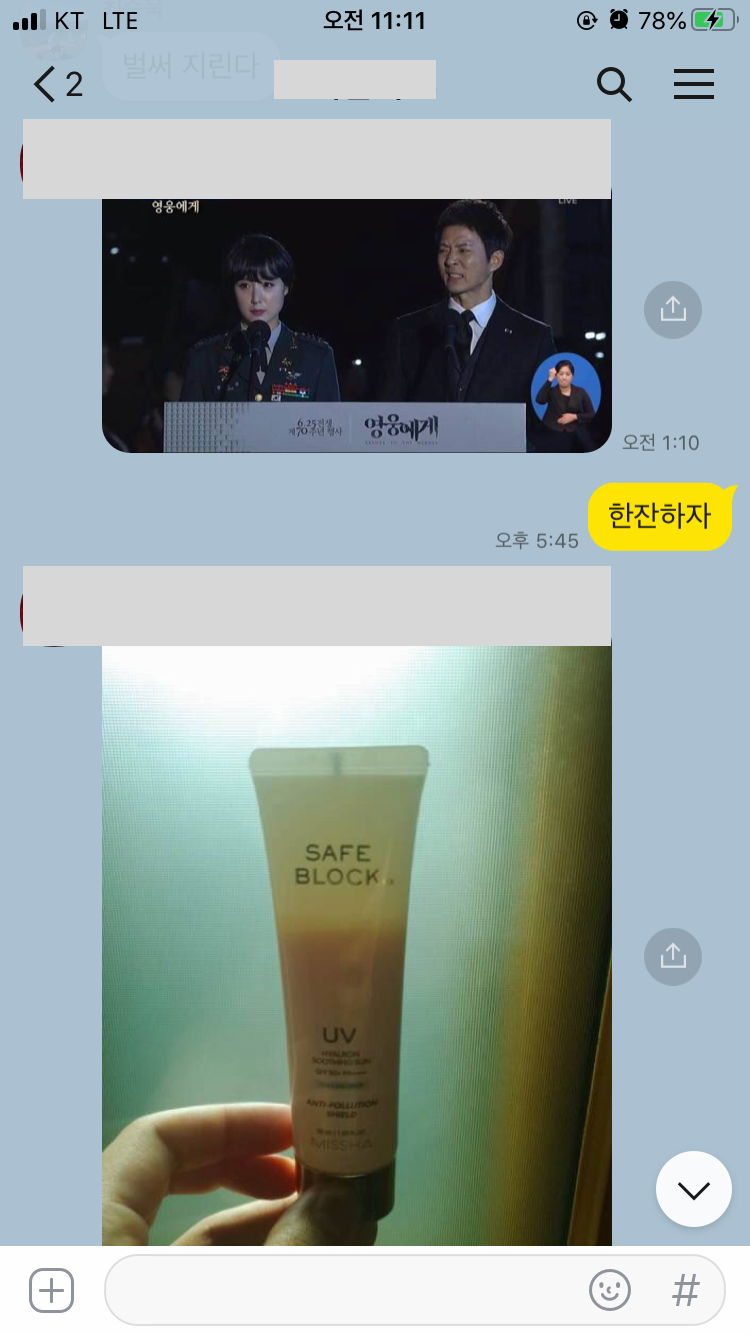
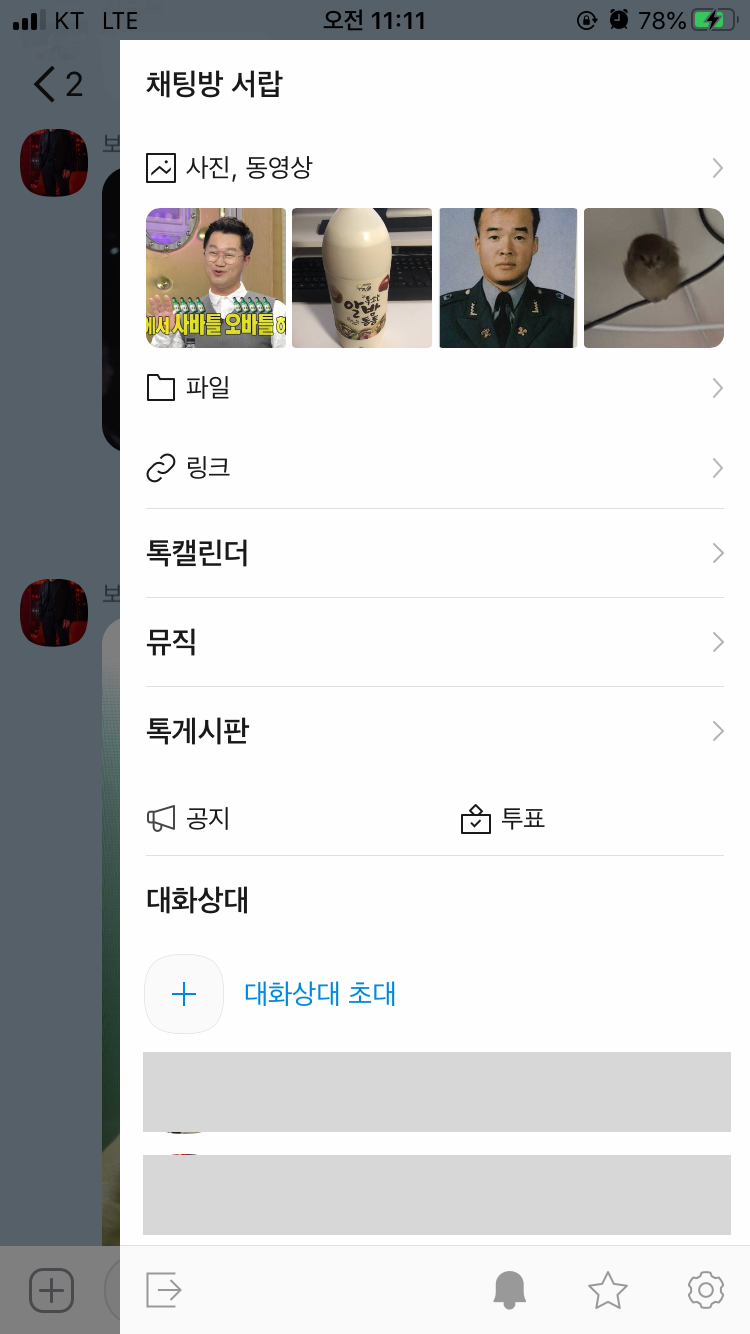
가장 자주 쓰는 단톡방에 들어가서 우측 상단 서랍 버튼을 누르고 사진, 동영상을 눌러 들어갑니다.

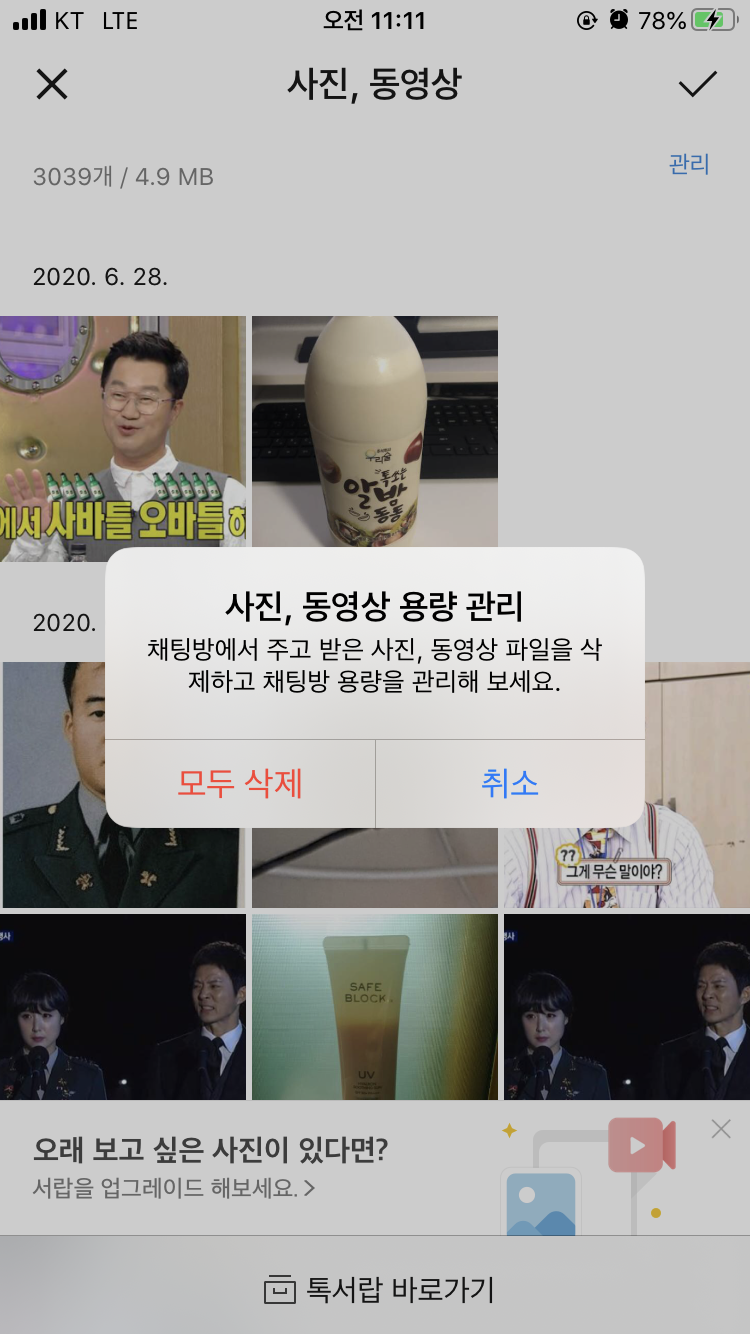
위에 보시는 것 처럼 사진이 표시되는데 상단 관리 버튼을 눌러 모두 삭제해주시면 됩니다. 정리 전에는 이 대화방에만 3GB가 넘는 용량이 숨어 있었습니다. 지금 바로 단톡방 용량을 확인해보시기 바랍니다.
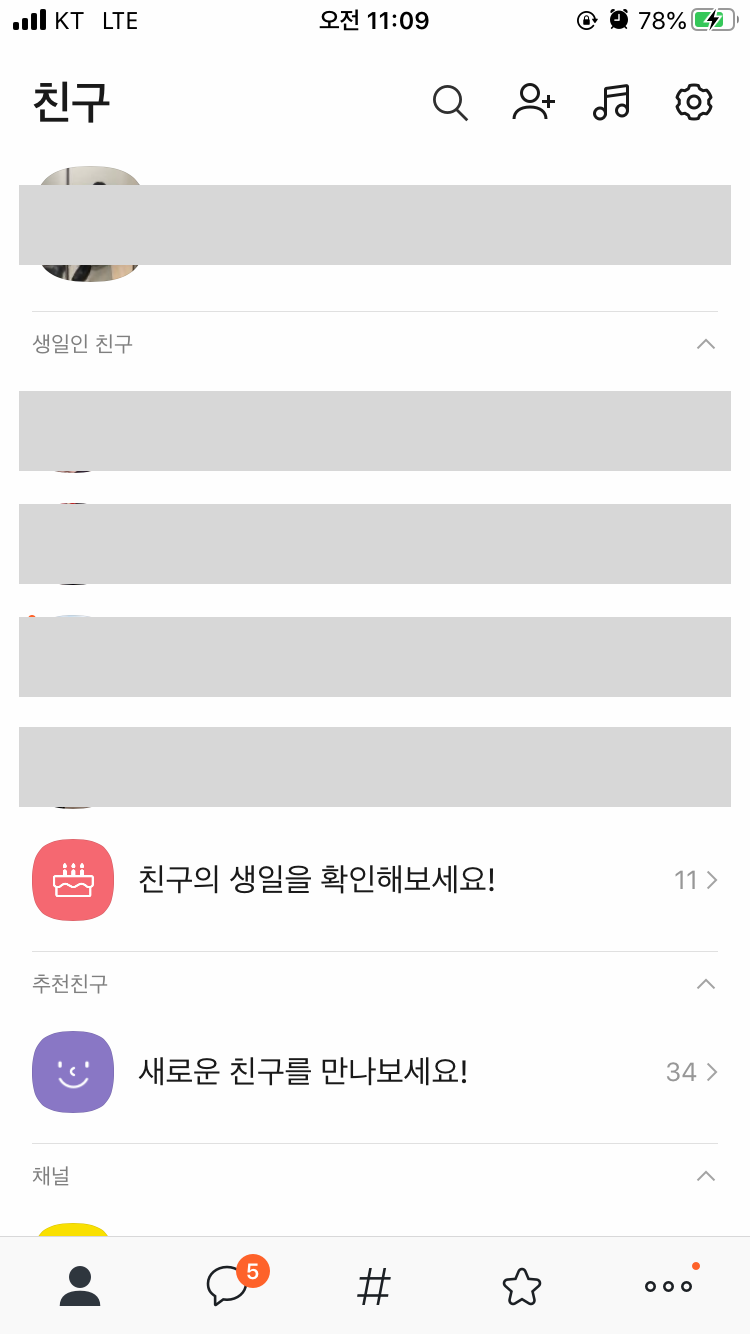
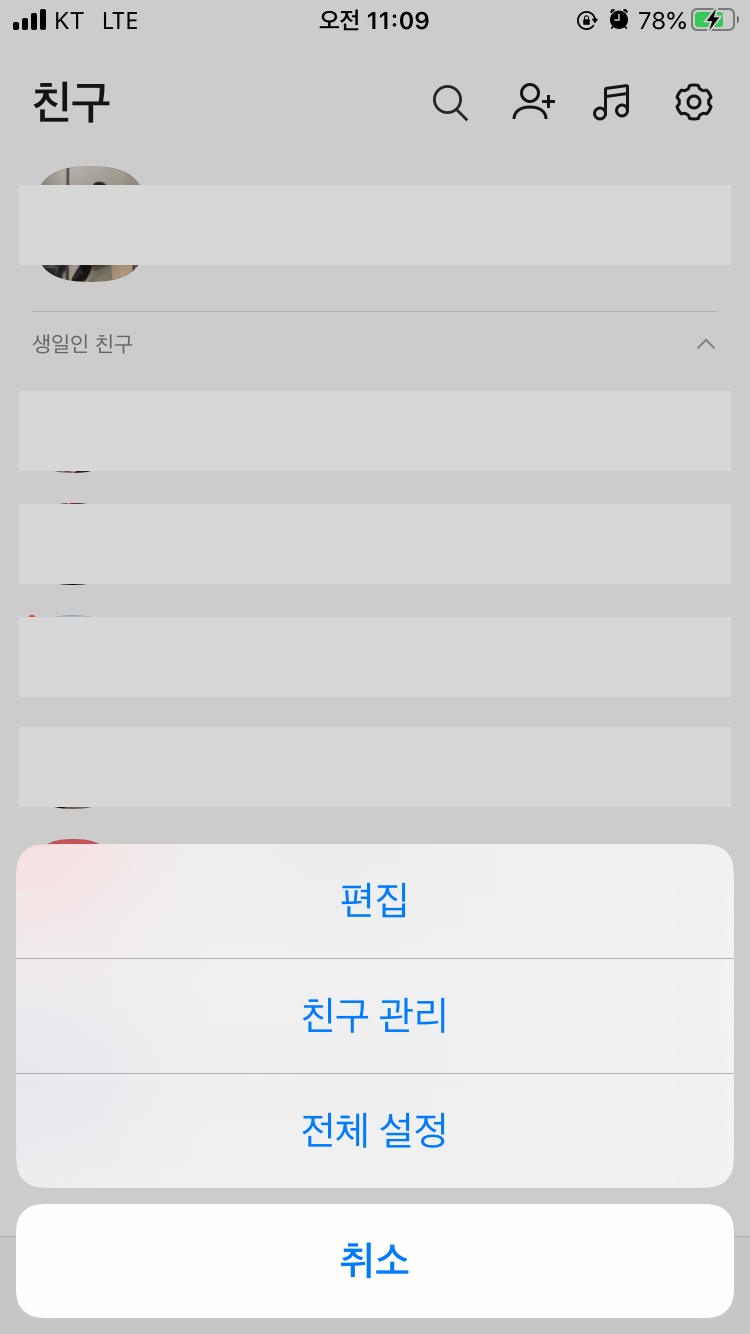
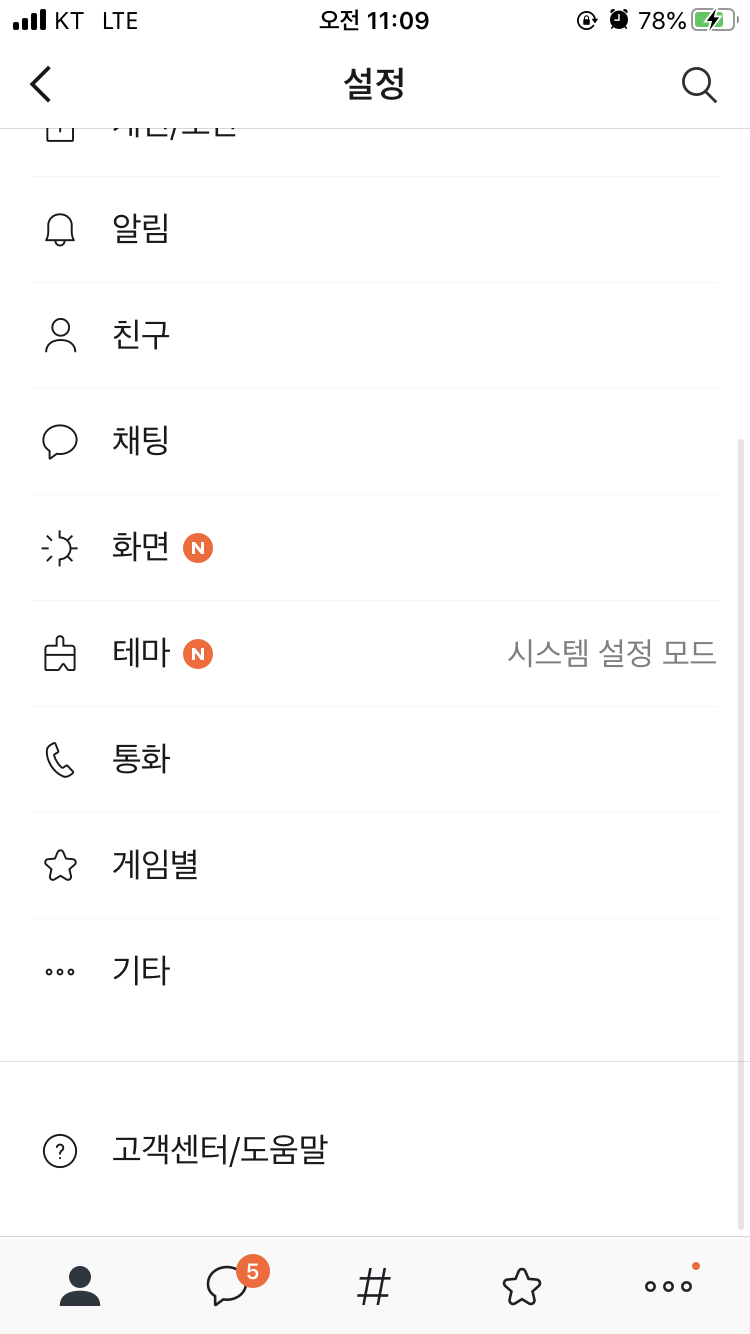
다음으로는 캐시 데이터를 삭제해줍니다. 캐시 데이터는 임시 저장 데이터인데 역시 삭제해도 아무 문제 없습니다. 카톡 메인화면에서 우측 상단 톱니바퀴를 누르고 전체설정 - 기타로 이동합니다.
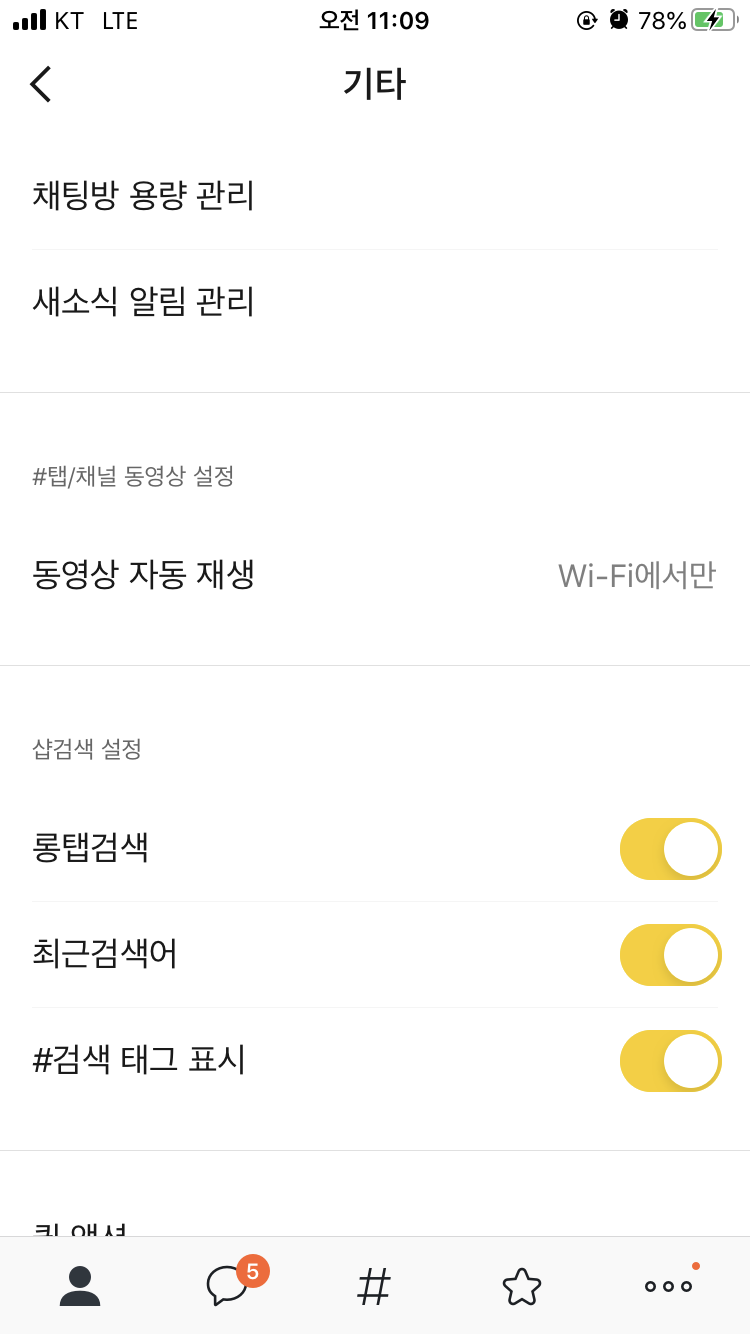
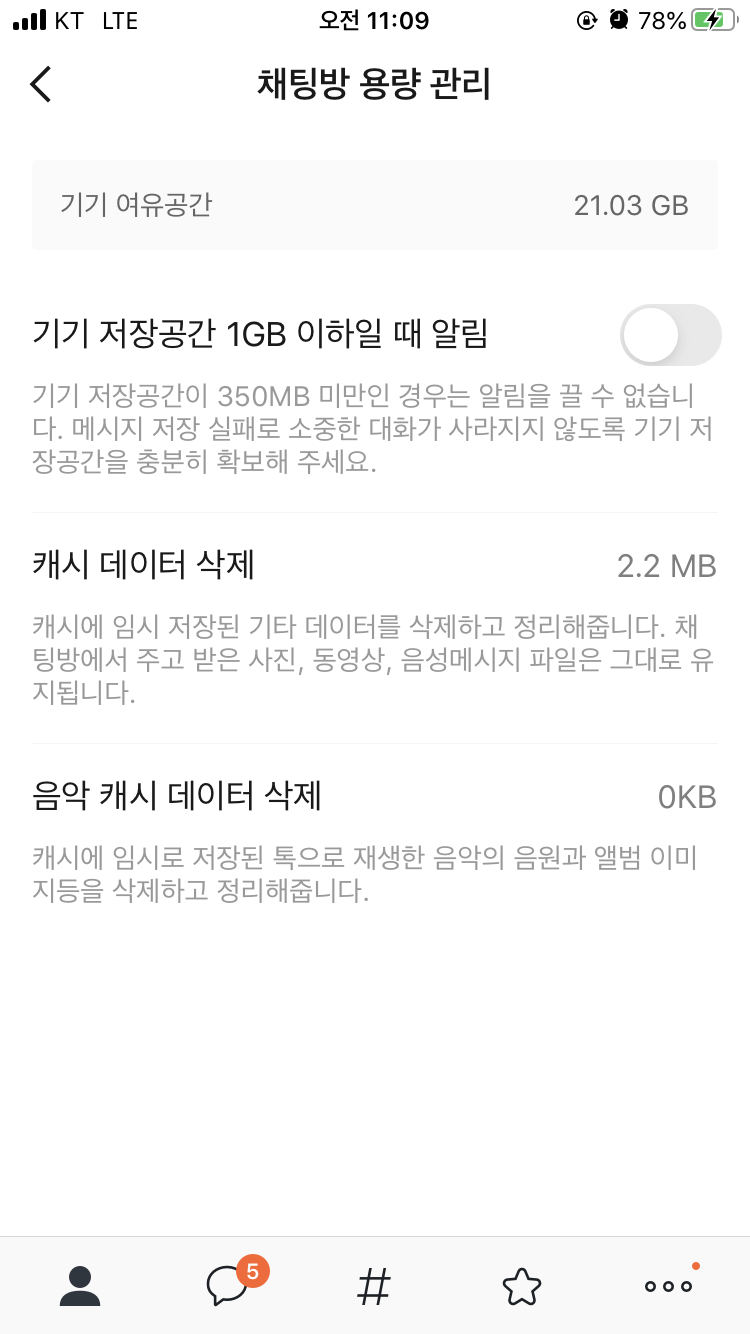
상단 채팅방 용량관리를 누르고 캐시 데이터 삭제를 눌러줍니다. 하단에 있는 음악 캐시 데이터 삭제도 함께 해줍니다.
여기까지 카톡 용량 정리 방법을 알아봤습니다. 마지막으로 기타 앱 정리 단계만 완료하시면 됩니다.
3. 기타 앱 정리

이제 사용하지 않는 오래된 앱을 정리해줍니다. 언젠가 필요할거란 생각으로 지우지 않았던 먼지쌓인 앱들을 과감히 삭제합니다. 필요할때 다시 설치하면 되니 용량 확보를 우선으로 지워주시기 바랍니다.
그래도 잘 모르겠다 하시는 분들은 아이폰 저장공간 메뉴에 가면 최근 앱을 사용한 날짜가 표시됩니다. 한달 이상, 세달 이상 사용하지 않은 앱들 위주로 삭제해주시기 바랍니다.



